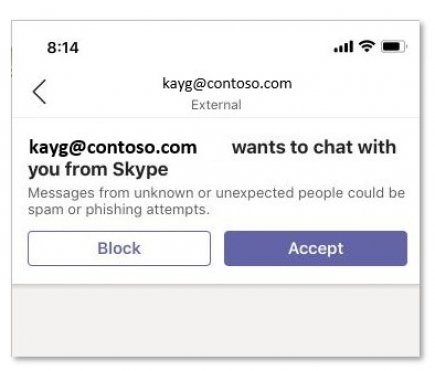Korištenje Skypea u aplikaciji Microsoft Teams
Iako su Teams i Skype dvije zasebne aplikacije, teams možete pokrenuti uz Skype za čavrljanja jedan-na-jedan i videopozive. Međutim, imajte na umu sljedeće:
-
Razgovori su samo za tekst – bez obogaćenog oblikovanja, @mentions ili emotikona.
-
Razgovori su jedan-na-jedan. Grupna čavrljanja još nisu podržana.
-
Korisnici aplikacije Teams i korisnici servisa Skype ne mogu vidjeti prisutnost drugih korisnika.
-
Traženje korisnika servisa Skype pomoću svojih poruka e-pošte – ID-ovi ili telefonski brojevi za Skype nisu podržani.
Napomena: Korištenje Microsoftovih timova uz Skype dostupno je na radnoj površini, webu i mobilnom uređaju (Android i iOS). Da biste postigli optimalno iskustvo, koristite Skype verzije 8.58 i novije.
Blokiranje i deblokiranje korisnika servisa Skype
Kada prihvatite zahtjev korisnika koji koristi Skype, možete ga blokirati ili deblokirati u bilo kojem trenutku, a da ne zna da ste to učinili.
-
Desnom tipkom miša kliknite razgovor s drugom osobom ili na popisu čavrljanja, a zatim odaberite Blokiraj ili Deblokiraj.

Blokirani korisnici servisa Skype navedeni su na korisnikov blokiranom popisu kontakata u aplikaciji Teams. Korisnici servisa Skype neće znati da su blokirani.
Traženje korisnika servisa Skype
Ako koristite Teams, možete pronaći korisnika servisa Skype pretraživanjem njihove adrese e-pošte.
Baš kao što možete pretraživati i započeti razgovor samo jedan-na-jedan ili audio/videopoziv s korisnikom skypea, može pretraživati i započeti razgovor samo jedan-na-jedan ili audio/videopoziv s adresom e-pošte korisnika aplikacije Teams.
Dva su načina pronalaženja korisnika servisa Skype:
-
Idite na traku za pretraživanje i unesite adresu e-pošte korisnika programa Skype s kojim se želite obratiti.
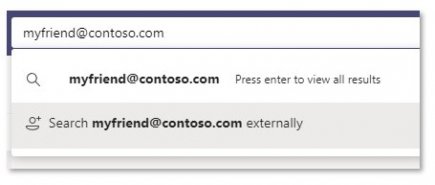
-
Odaberite Pretraživanje [adresa e-pošte] izvana. Možda ćete vidjeti nekoliko rezultata iz ovog pretraživanja, pa ćete u rezultatima pretraživanja morati utvrditi je li to pravi kontakt na temelju SKYPE ID-a koji se prikazuje zajedno s njihovim imenom.
Ili odaberite Novi razgovor i unesite adresu e-pošte korisnika Skypea.
Primanje pozivnice od korisnika skypea
Korisnici skypea mogu pozvati i korisnika tima u čavrljanje ili videopoziv. Ako koristite Teams i primite pozivnicu od korisnika Skypea, prikazat će vam se zaslon s pozivnicom koji od vas traži da prihvatite tu osobu prije nego što im možete poslati poruku.
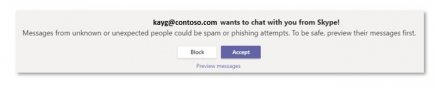
Iako su Teams i Skype dvije zasebne aplikacije, teams možete pokrenuti uz Skype za čavrljanja jedan-na-jedan i videopozive. Međutim, imajte na umu sljedeće:
-
Razgovori su samo za tekst – bez obogaćenog oblikovanja, @mentions ili emotikona.
-
Razgovori su jedan-na-jedan. Grupna čavrljanja još nisu podržana.
-
Korisnici aplikacije Teams i korisnici servisa Skype ne mogu vidjeti prisutnost drugih korisnika.
-
Traženje korisnika servisa Skype pomoću svojih poruka e-pošte – ID-ovi ili telefonski brojevi za Skype nisu podržani.
Napomena: Korištenje Microsoftovih timova uz Skype dostupno je na radnoj površini, webu i mobilnom uređaju (Android i iOS). Da biste postigli optimalno iskustvo, koristite Skype verzije 8.58 i novije.
Blokiranje i deblokiranje korisnika servisa Skype
Kada prihvatite zahtjev korisnika koji koristi Skype, možete ga blokirati ili deblokirati u bilo kojem trenutku, a da ne zna da ste to učinili.
-
Pritisnite i držite razgovor s drugom osobom ili na popisu čavrljanja, a zatim odaberite Blokiraj ili Deblokiraj.
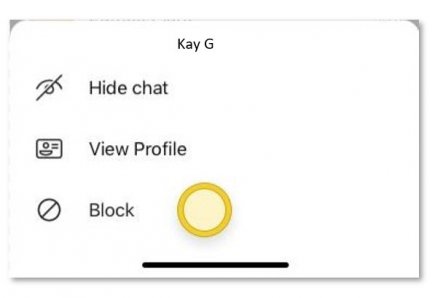
Blokirani korisnici servisa Skype navedeni su na korisnikov blokiranom popisu kontakata u aplikaciji Teams. Korisnici servisa Skype neće znati da su blokirani.
Traženje korisnika servisa Skype
Ako koristite Teams, možete pronaći korisnika servisa Skype pretraživanjem njihove adrese e-pošte.
Baš kao što možete pretraživati i započeti razgovor samo jedan-na-jedan ili audio/videopoziv s korisnikom skypea, može pretraživati i započeti razgovor samo jedan-na-jedan ili audio/videopoziv s adresom e-pošte korisnika aplikacije Teams.
Dva su načina pronalaženja korisnika servisa Skype:
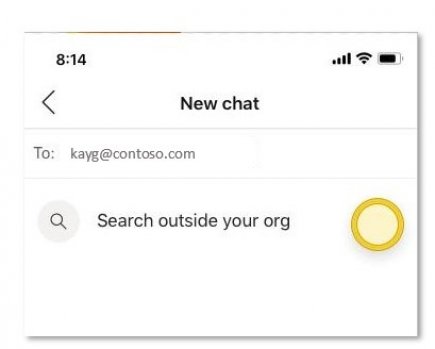
-
Idite na traku za pretraživanje i unesite adresu e-pošte korisnika programa Skype s kojim se želite obratiti.
-
Dodirnite Pretraživanje izvan tvrtke ili ustanove. Možda ćete vidjeti nekoliko rezultata iz ovog pretraživanja, pa ćete u rezultatima pretraživanja morati utvrditi je li to pravi kontakt na temelju SKYPE ID-a koji se prikazuje zajedno s njihovim imenom.
Ili dodirnite Novo čavrljanje i unesite adresu e-pošte korisnika Skypea.
Primanje pozivnice od korisnika skypea
Korisnici skypea mogu pozvati i korisnika tima u čavrljanje ili videopoziv. Ako koristite Teams i primite pozivnicu od korisnika Skypea, prikazat će vam se zaslon s pozivnicom koji od vas traži da prihvatite tu osobu prije nego što im možete poslati poruku.